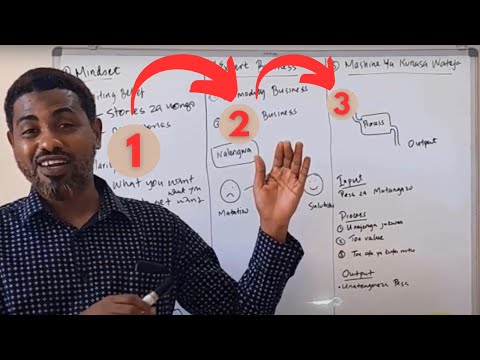WikiHow inafundisha jinsi ya kuangalia na kupakua toleo la kisasa zaidi la kivinjari cha Wavuti cha Firefox cha Mozilla.
Hatua
Sehemu ya 1 ya 2: Kusasisha kwa mkono Firefox

Hatua ya 1. Fungua programu ya Firefox
Ni ikoni ya duara inayoonyesha mbweha aliyejikunja kote ulimwenguni.

Hatua ya 2. Bonyeza ☰ ikoni na uchague Msaada kutoka kwa orodha ya chini-chini.

Hatua ya 3. Bonyeza Kuhusu Firefox
Firefox itafungua sanduku la mazungumzo, kisha angalia kiatomati na upakue visasisho vyovyote vinavyopatikana.
Kumbuka:
Hii haitafanya kazi kwenye Linux ikiwa umeweka Firefox kupitia meneja wa kifurushi kama APT au YUM. Katika kesi hiyo, lazima ubadilishe Firefox kupitia meneja wa kifurushi chako.

Hatua ya 4. Bonyeza Anzisha upya Firefox ili Kusasisha kwenye kisanduku cha mazungumzo
Sasisho zitawekwa wakati Firefox itafungua tena.
Sehemu ya 2 ya 2: Kusanidi Sasisho za Moja kwa Moja

Hatua ya 1. Fungua programu ya Firefox
Ni ikoni ya duara inayoonyesha mbweha aliyejikunja kote ulimwenguni.

Hatua ya 2. Bonyeza ☰ kwenye kona ya juu kushoto ya skrini

Hatua ya 3. Bonyeza kwenye Chaguzi

Hatua ya 4. Bonyeza Advanced
Iko chini ya menyu upande wa kushoto wa dirisha.

Hatua ya 5. Bonyeza Sasisha
Ni kichupo juu ya dirisha.

Hatua ya 6. Chagua mpangilio wa "sasisho za Firefox"
Bonyeza kitufe cha redio karibu na moja ya yafuatayo:
- "Sakinisha sasisho kiotomatiki (inapendekezwa: usalama ulioboreshwa)"
- "Angalia visasisho, lakini wacha uchague ikiwa utazisakinisha"
- "Kamwe usitafute masasisho (hayapendekezi: hatari ya usalama)

Hatua ya 7. Funga kichupo kwa kubofya "x" karibu na kichupo cha "Chaguzi"
Mipangilio yako ya sasisho sasa imesanidiwa.